Setiap orang sekarang tidak jarang memiliki ponsel yang bisa memainkan video dan musik, ditambah sekarang harga smartphone seperti Android banyak yang terjangkau. Bagi kamu yang suka mengoleksi video di smartphone, WinPoin punya tips atau trik unik yang memanfaatkan VLC untuk cara convert video. Dengan menggunakan software gratis VLC ternyata kamu dapat melakukan convert video. Seperti yang kamu tahu kalau VLC itu adalah software pemutar video dengan berbagai format, tetapi ternyata juga banyak memiliki fungsi. Seperti beberapa saat lalu WinPoin memberikan tutorial cara menjadikan video sebagai wallpaper desktop dengan VLC.
Berikut ini WinPoin akan memberikan tutorial cara convert video menggunakan VLC. Jadi sekarang kamu bisa melakukan convert walaupun tidak memiliki software video converter.
Cara Convert Video Menggunakan VLC
Pertama-tama buka VLC, klik Media dan pilih Convert/Save.
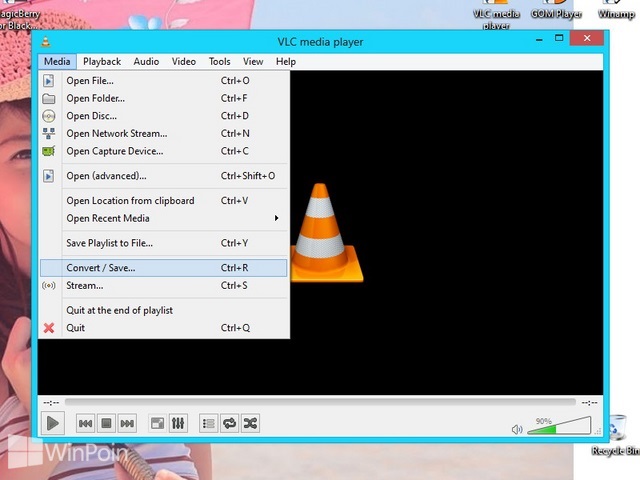
Kemudian klik Add untuk memilih video yang akan kamu convert dan klik tombol Convert/Save.

Lalu cari dimana kamu akan menyimpan video hasil convert dengan mengklik Browse, pilih format video convert yang kamu inginkan, disini kamu bisa memilih MP4, Webm, TS, OGG, dan lain-lain. Atau kamu bisa membuat format sendiri dengan mengklik sebelah kanan icon delete.
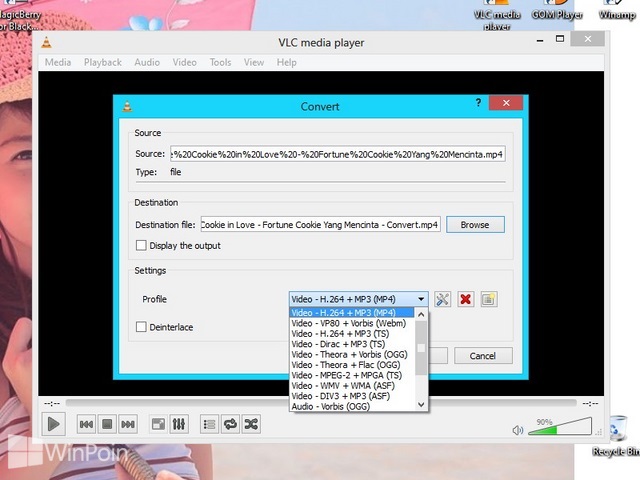
Tuliskan nama convert yang kamu buat pada kolom Profile name dan pilih format video convert.
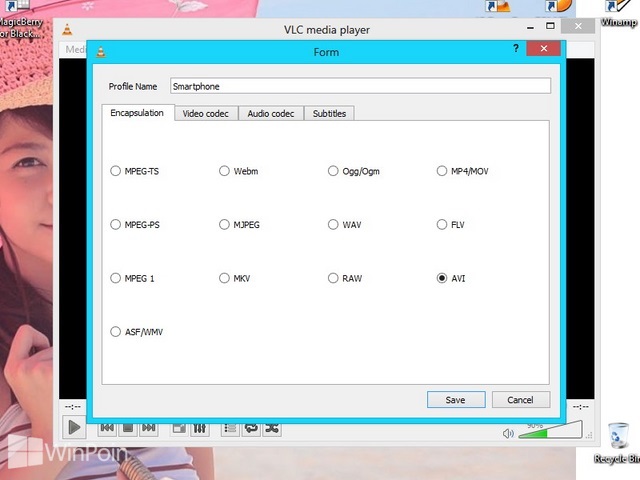
Setelah itu klik tab Video codec, atur video codec yang kamu inginkan. Disini kamu juga bisa mengatur ukuran video dengan mengisi kolom width dan height, atau berdasarkan skala di menu Scale.

Kemudian klik Audio codec, atur audio codec yang kamu inginkan, dengan begini kamu bisa mementingkan kualtias audio atau video. Klik Save.
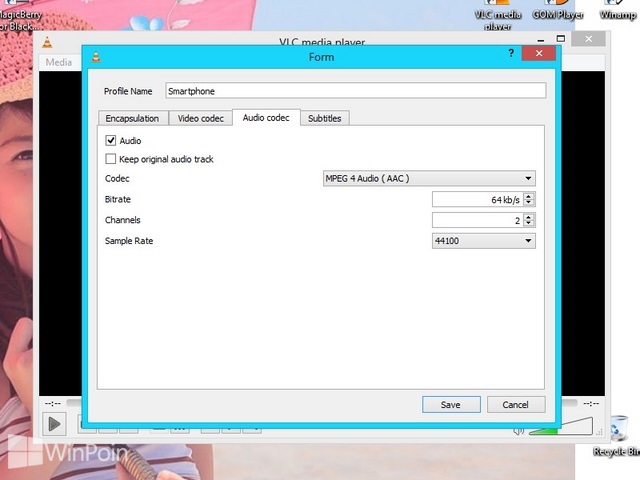
Terakhir klik Start pada window Convert.
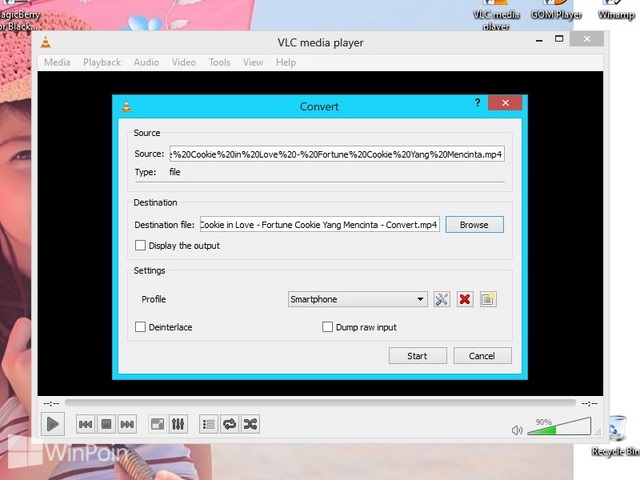
Tunggu sampai proses selesai.
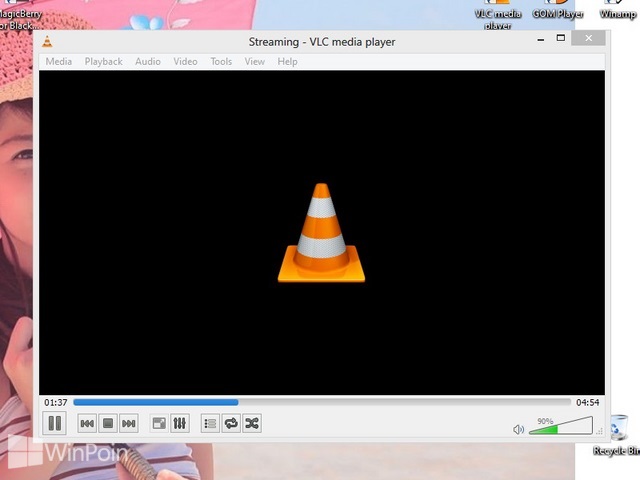
Sekarang bandingkan ukuran file dari video original dan video convert.

Catatan Penulis : WinPoin sepenuhnya bergantung pada iklan untuk tetap hidup dan menyajikan konten teknologi berkualitas secara gratis — jadi jika kamu menikmati artikel dan panduan di situs ini, mohon whitelist halaman ini di AdBlock kamu sebagai bentuk dukungan agar kami bisa terus berkembang dan berbagi insight untuk pengguna Indonesia. Kamu juga bisa mendukung kami secara langsung melalui dukungan di Saweria. Terima kasih.

